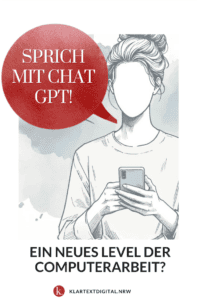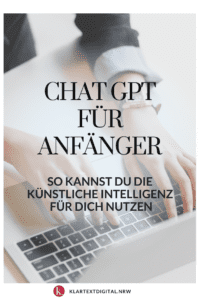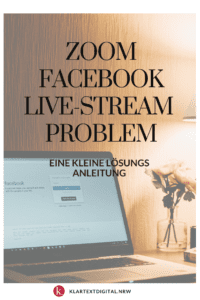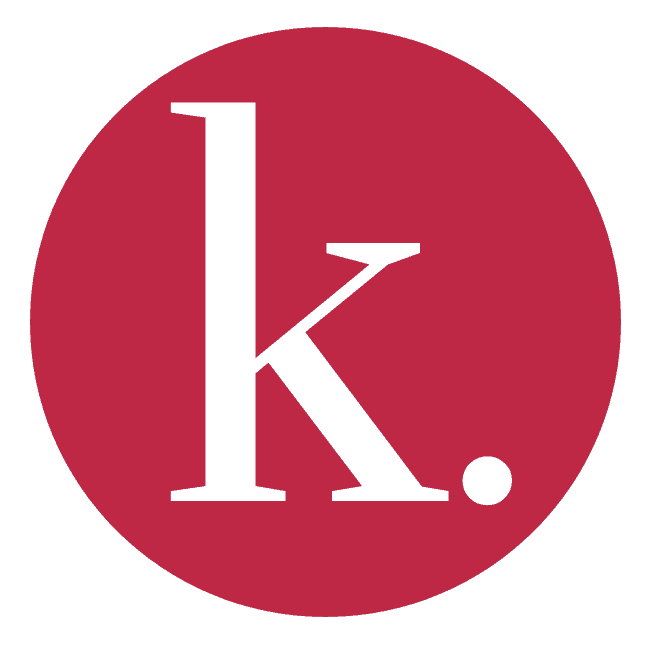5 gute Tipps für Smartphone Anfänger
15. September 2017 2023-03-13 14:525 gute Tipps für Smartphone Anfänger
Klären Sie die typischen Fragen, die Smartphone-Anfänger haben!
Vielen fehlen noch ein paar digitale Basics:
- Die unser Leben einfacher machen würden.
- Die uns bisher davon abhalten verantwortungsvoll mit unseren Daten umzugehen.
- Die uns befähigen selbst zu bestimmen, wie sich unser Smartphone uns gegenüber verhält.
Hier finden Sie 5 ausführliche Tipps, die Sie weiterbringen
→ Dieser Beitrag begleitet den Vortrag „Smartphone Tipps für Anfänger „ in der Stadtbücherei Münster am 15.09.2017.
Folgende Fragen werden geklärt
- Wie stelle ich ein, dass der Bildschirm länger hell bleibt?
- Was und Wo ist mein Google-Konto / Apple-ID und Passwort? Wofür benötige ich das?
- Wie kann ich sehen, wie viel Speicherplatz noch frei ist?
- Was macht man mit Bluetooth, GPS und NFC?
- Wie kann ich meine E-Mails auf meinem Smartphone oder Tablet lesen?
1. Wie stelle ich ein, dass der Bildschirm länger hell bleibt?
Ich weiß wirklich nicht, was sich die Smartphone-Entwickler dabei gedacht haben, als sie beschlossen haben: Es ist eine gute Idee, den Bildschirm automatisch nach 30 Sekunden abzustellen.
Klar, der Bildschirm verbraucht besonders viel Strom. Je weniger ich den Bildschirm verwende, desto länger hält mein Akku. Geht er automatisch nach 30 Sekunden, ohne dass ich das Smartphone berühre aus, spare ich also Strom.
Das Problem ist nur: Häufig berühre ich das Smartphone 30 Sekunden lang nicht.
Aber nicht, weil ich nichts mache sondern weil ich
- eine E-Mail lese
- ein Foto anschaue
- etwas suche
- kurz über etwas nachdenken muss
- kurz mit jemand anderem spreche
Ich werde also mitten in meinem Tun unterbrochen und muss mein Smartphone erst wieder anschalten und entsperren. Und diese Extra-Aktionen, die kosten auch Strom. Aber vor allem kosten Sie mich eins: NERVEN. Und die lassen sich nicht immer so leicht wieder aufladen wie der Akku 🙂
UND: Eher selten kommt es vor, dass ich das Smartphone einfach so zur Seite lege und darauf warte, dass der Bildschirm sich automatisch ausschaltet. Ich drücke ganz automatisch das Knöpfchen, das das Smartphone sofort und ohne Nachfrage sperrt und das Licht ausschaltet.
So geht es eigentlich allen. Deshalb ist das erste, was ich mit einem neuen Smartphone mache das Bildschirm-Timeout oder den Ruhemodus oder die automatische Sperre hochzusetzen.
TIPP:
Mit einem Bildschirm-Timeout von mindestens 5 Minuten kommen viele sehr gut zurecht. Auf Tablets gerne aber auch etwas länger, da man dort auch längere Texte liest.
So bleibt der Bildschirm bei Ihrem Android-Smartphone oder Tablet länger hell.
- Öffnen Sie die Smartphone-Einstellungen
- Finden Sie den Eintrag Anzeige oder Display
- Finden Sie in der Liste den Eintrag Display-Timeout oder Ruhemodus und tippen Sie ihn an
- Wählen Sie 5 Minuten oder mehr. Tippen Sie auf OK oder Bestätigen, falls es diesen Knopf gibt.
- Freuen Sie sich, dass Sie endlich in Ruhe lesen und denken können.
So bleibt der Bildschirm Ihres iPhones oder iPads länger hell.
- Öffnen Sie die Einstellungen
- Finden Sie Anzeige und Helligkeit
- Tippen Sie auf automatische Sperre
- Wählen Sie 5 Minuten aus (oder nie)
2.
Was und wo ist mein Benutzerkonto oder Passwort ?
– Ein Passwort? So etwas habe ich nicht.
– Ok, dann schaue ich mal in den Einstellungen, ob schon ein Benutzerkonto eingerichtet ist. [Ich schaue in den Einstellungen nach und sehe: Dort ist ein Benutzerkonto eingerichtet worden und ich weiß – das geht nicht ohne ein Passwort festzulegen]
– Hier ist schon ein Benutzerkonto eingerichtet – also muss es ein Passwort geben. Hat Ihnen jemand bei der Einrichtung geholfen?
– Ach so, dass haben die mir im Laden eingerichtet!
– Dann muss es irgendeinen Zettel geben, auf dem das Passwort steht.
– Mhhm, das weiß ich gar nicht, vielleicht gab es da einen Zettel, aber ich weiß gar nicht wo der ist…
Das ist ein häufig wiederkehrender Dialog zwischen mir und den Menschen die mich aufsuchen. Dieser Dialog kommt gefühlt wöchentlich vor, immer wenn es um Benutzerkonten geht – egal ob zur Einrichtung eines Smartphones, eines E-Mail-Kontos oder einer Webseite.
Jemand hat bei der Einrichtung geholfen, der Sohn, die Nichte, der Enkel, die Schwiegertochter, Angestellte im Handyladen, Freunde, Nachbarn und Bekannte.
Alle haben eine gute Tat getan und wollten hilfreich sein. Aber das allein reicht nicht.
Ihr Smartphone und Ihr Benutzerkonto enthalten Ihre persönlichen Daten
Ich wette mit Ihnen: Wenn Ihnen Ihre Bank, Ihre Versicherung, das Finanzamt oder irgendeine andere Einrichtung Unterlagen zuschickt, heben Sie diese auf und heften sie ordentlich in einem Ordner ab. Ob Sie wissen oder nicht wofür diese Unterlagen gut sind oder ob sie diese wirklich benötigen ist ganz egal – Sie wissen, wo Sie sie finden und Sie wissen Sie sind dafür verantwortlich.
Das ist bei der Einrichtung eines Smartphones nicht anders. Sie schließen einen Vertrag mit Google oder Apple oder Microsoft ab. Sie geben Ihre Daten an und stimmen den AGB und den Datenschutzbestimmungen zu. Sie erlauben diesen Diensten auf ihr Smartphone und Ihre Daten zuzugreifen.
Und das ist ok, denn ohne diese Dienste haben Sie nicht so viel von Ihrem Smartphone, sie gehören dazu und haben viele sinnvolle und praktische Nutzen.
Sie müssen nicht wissen, wie genau etwas funktioniert oder wo man dafür was antippen muss. Sie dürfen sich sehr gerne helfen lassen. Aber Sie tragen die Verantwortung für das Gerät und Sie müssen sich um diese Dinge kümmern – so wie Sie sich um andere wichtige Dinge in Ihrem Leben auch kümmern.
Sie bekommen ebenfalls einen Schlüssel – nur mit diesem Schlüssel können Sie den Dienst aktiv selber nutzen, alles anschauen, ändern, löschen. Er ist also ziemlich wichtig!
Aber aus dem Smartphone kommt kein gedruckter Zettel heraus, Sie haben keine Hände geschüttelt oder mit jemanden gesprochen. Sie haben bloß ein paar Häkchen gesetzt und auf OK getippt oder tippen lassen.
Alle die diesen Schlüssel haben, können ebenfalls auf Ihr Benutzerkonto und Ihre Daten und auf Ihr Smartphone zugreifen. Sie sollten deshalb dafür sorgen, dass dieser Schlüssel nicht leicht zu finden ist – das bedeutet ein Passwort zu erstellen, das nicht leicht zu erraten oder zu knacken ist.
Beispiel:
12345678 ist ein sehr beliebtes Passwort – Jeder Hacker probiert es als Erstes aus.
Sie bestimmen selbst, wie sicher Ihre Daten sind indem Sie sich um ein starkes Passwort bemühen und gut auf dieses Passwort Acht geben!
TIPP:
Lassen Sie sich bei der Einrichtung Ihres Smartphones gerne helfen – aber geben Sie nicht die Verantwortung für Ihre Daten und deren Sicherheit ab!
Wozu benötige ich ein Benutzerkonto: Google-Konto / Apple-ID?
- Um neue Apps herunterzuladen und diese mit wichtigen Updates zu versorgen
- Um Ihre Daten und Einstellungen zu sichern
- Um Ihre Daten zwischen mehreren Geräten zu synchronisieren
Kostet das Benutzerkonto etwas?
Benutzerkonten, wie das Konto für Google, Apple oder Microsoft sind kostenlos. Es ist bloß ein Begriff der meint: Hier werden all Ihre persönlichen Einstellungen gespeichert und nur Sie haben den Zugriff. Es hat in sofern nichts mit einem Giro-Konto oder Spar-Konto zu tun sondern gleicht eher einer Akte.
Welche Daten werden für das Benutzerkonto benötigt?
- E-Mailadresse: Eine E-Mailadresse ist, so wie eine Telefonnummer individuell. Sie kommt nur einmal vor und wenn man an diese Adresse schreibt, dann landet die E-Mail direkt bei Ihnen.
- Passwort: Erstellen Sie ein Passwort das sicher ist und das Sie sich merken können.
- Sicherheitsfragen: Falls Sie ihr Passwort vergessen einmal vergessen sollten, werden Ihnen diese Fragen gestellt, bevor Sie ein neues Passwort anlegen können.
- Weiteres: Alter, Geschlecht etc.
Schreiben Sie Ihr Passwort auf mit Datum, der angegebenen E-Mailadresse und allen anderen Daten, die Sie angegeben haben auf einen eigenen Zettel. Heften Sie den Zettel in einem Ordner ab oder legen Sie ihn zu Ihren anderen wichtigen Unterlagen!
⇒ Hilfe zum Google-Konto: Hier auf den Support-Seiten von Google finden Sie Hilfe zur Erstellung und zu allen Fragen die das Google-Konto betreffen
⇒ Hilfe zur Apple ID: Bei weiteren Fragen zur Anmeldung der Apple-ID finden Sie hier Hilfe.
Ich habe mein Passwort vergessen!
Je nachdem ob es um ein Google-Konto oder ein Apple-Konto geht, gibt es unterschiedliche Wege, dieses Problem zu lösen. Häufig kann ein neues Passwort erstellt werden, wenn bestimmte Sicherheitskriterien erfüllt werden.
Können diese Sicherheitskriterien nicht erfüllt werden wird es schwierig! In vielen Fällen bleibt nur das Erstellen eines neuen Kontos übrig. Alle Daten, die im alten Benutzerkonto gespeichert sind, sind verloren und niemand hat Zugriff darauf (außer ihr Passwort ist nicht sicher, dann ist es leichte Beute für Hacker).
Ich habe mein Google Passwort vergessen!
- ⇒ Neues Passwort erstellen – Hier finden Sie die aktuelle Anleitung
- Neues Google-Konto erstellen: Öffnen Sie die Smartphone-Einstellungen und finden Sie dort den Eintrag Konten. Tippen Sie dann auf Konto hinzufügen und wählen Sie Google. Schreiben Sie diesmal bitte alles auf 🙂 !
Ich habe mein Apple-ID Passwort vergessen!
3. Wie kann ich sehen, wie viel Speicherplatz noch frei ist?
– Mein Speicher ist immer voll was kann ich da machen?– Machen Sie viele Fotos oder haben Sie viel Musik oder Videos auf Ihrem Smartphone?– Fotos ja, ich lösche immer wieder Fotos, dann geht das eine Woche gut und dann muss ich wieder löschen. Aber ich kann keine neuen Apps installieren.– Wie viel Speicherplatz haben Sie denn und haben Sie eine Speicherkarte in Ihrem Gerät?– Mhhm, keine Ahnung – wie finde ich das heraus?
Wie viel Speicherplatz habe ich?
Bei modernen Smartphones unterscheidet man zwischen internen Speicherplatz, externen Speicherplatz und Cloud-Speicher.
Der interne Speicherplatz ist im Gerät fest verbaut, er wird vom Hersteller bestimmt und lässt sich nicht ändern. Genaueres erfahren Sie weiter unten.
Zusätzlicher Speicherplatz kann bei einigen Geräten durch kleine Speicherkarten (SD-Karten) hinzugefügt werden – dies nennt man dann externen Speicherplatz. Bestimmte Daten sind dann nicht im Gerät sondern auf der Speicher-Karte gespeichert. Mehr zum Thema Speicherkarten folgt weiter unten.
Weiterer zusätzlicher Speicherplatz kann durch die Verknüfpung des Smartphones mit einem Cloudspeicher – ein Speicherdienst der über eine Internetverbindung zugänglich ist – verfügbar gemacht werden. Bestimmte Daten liegen dann nicht auf dem Gerät sondern auf einem Speicher, der irgendwo auf der Welt steht und der jederzeit über das Internet aufgerufen werden kann. Mehr zum Thema Cloud-Speicher folgt weiter unten.
In den folgenden Abschnitten erfahren Sie mehr über Ihren internen Speicherplatz, die Verwendung von Speicherkarten und wie Sie Cloudspeicher nutzen können.
Interner Speicherplatz
Der interne Speicher ist der wichtigste Speicher des Smartphones. Hier wird alles gespeichert: Apps, Fotos, Videos, Musik, Einstellungen, Kontakte, SMS, das Smartphone-System selbst – einfach alles. Es ist deshalb wichtig zu wissen, wie viel Speicher Sie zur Verfügung haben.

Kleiner Exkurs: Speichergrößen
Was ist der Unterschied zwischen MB – Megabyte und GB – Gigabyte? Die kleinste Speichereinheit in der digitalen Welt, die etwas mit Bedeutung speichert ist ein byte. Zum Beispiel dieses A verbraucht 1 byte Speicher. Da man heute mehr als nur ein paar Buchstaben speichert kommt man schnell auf sehr große Zahlen. Deshalb kürzt man hier mit anderen Größeneinheiten ab:
| 1000 Byte | = 1 KILO-Byte kB | (vergleiche KILO-meter oder KILO-gramm) |
| 1000 kB | = 1 MEGA-Byte MB | |
| 1000 MB | = 1 Giga-Byte GB | = 1.000.000 MB |
| 1000 GB | = 1 Tera-Byte TB | = 1.000.000.000 MB |
| 1000 TB | = 1 Peta-Byte PB | |
| 1000 PB | = 1 Zeta Byte ZB | |
| 1000 ZB | = 1 Exo Byte EB |
[Diese Rechnung ist vereinfacht und dient vor allem dazu, dass Sie die Verhältnisse zwischen den Speichergrößen besser einschätzen zu können. Korrekt wäredie Rechnung mit jeweils 1024 und nicht 1000 bytes. ]
Wie viel Speicherplatz kann ich nutzen?
Wichtig: Oft ist ein großer Teil des Speicherplatzes schon durch das Betriebssystem iOS oder Android und durch vorinstallierte Apps belegt. Sie können ihn deshalb nicht für Ihre eigenen Bilder oder Apps verwenden.
Wie groß ihr Betriebssystem und die vorinstallieren Apps sind, hängt ganz vom Smartphone, vom Hersteller und der Version ab. Typischerweise sind es zwischen 1,5 GB und 6 GB.
Deshalb ist es wichtig beim Kauf eines neuen Smartphones darauf zu achten, dass es ausreichend freien Speicherplatz enthält. Smartphones mit nur 4 GB oder 8 GB kann ich deshalb nicht empfehlen. Von dem angegebenen Speicherplatz bleibt nicht viel über! Der Speicher ist sehr schnell voll – auch mit einer zusätzlichen Speicherkarte kommen Sie hier nicht weit.
Hier ein Beispiel

Ist ihr Speicher voll haben Sie nur noch wenig Freude mit Ihrem Gerät und ärgern sich in regelmäßigen Abständen. Egal wie oft Sie Fotos oder WhatsApp-Nachrichten löschen, die Meldung „Speicher voll – bitte löschen Sie etwas“ wird immer wieder erscheinen.
TIPP:
Ich empfehle beim Smartphone-Kauf immer darauf zu achten, dass das Gerät mindestens 16 GB Speicherplatz mitbringt.
Hiervon bleiben in den meisten Fällen mindestens 9-10 GB über, die Sie für Apps und ihre Daten verwenden können.
Nutzen Sie zusätzlich eine Speicherkarte für Daten, wie Fotos oder Musik haben Sie einen ganz guten Freiraum und sehr viel länger Freude an Ihrem Smartphone.
Wenn Sie ihr Smartphone intensiv für alles nutzen und sehr gerne neue Apps und Spiele ausprobieren sind 32 GB auf lange Sicht (2-3 Jahre) auch eine gute Investition. Sie können dann einiges mit Ihrem Gerät anstellen bevor Sie von der Meldung „Speicherplatz voll“ oder „Bitte Speicherplatz frei geben“ heimgesucht werden.
Wie viel Speicherplatz habe ich auf meinem Android-Gerät:
Wie immer ist es bei allen Android-Geräten unterschiedlich und es gibt keine allgemeingültige Anleitung um zu sehen, wie viel Speicherplatz Sie haben. Probieren Sie einfach aus, in den meisten Fällen geht es wie folgt:
- Öffnen Sie die Einstellungen
- Finden Sie den Eintrag Speicher oder Speicherplatz.
Hier sehen Sie, wie viel Speicherplatz Sie auf Ihrem Handy haben und wie viel davon frei ist.
- Gesamtspeicher: So viel Speicher ist insgesamt in Ihrem Handy eingebaut.
- Verfügbarer/freier Speicherplatz: So viel Speicherplatz ist im Moment noch frei.
- Systemspeicher: Dieser Speicherplatz wird vom Betriebssystem Android belegt.
- Verwendeter Speicherplatz: Dieser Speicherplatz wird genutzt für Ihre …
- Anwendungen/Apps
- Bilder/Videos
- Audio/Musik
- Andere oder zwischengespeicherte Daten.
Wie viel Speicherplatz habe ich auf meinem iPhone oder iPad:
- Öffnen Sie die Einstellungen
- Tippen Sie auf Allgemein
- Tippen Sie auf Speicher- & iCloud-Nutzung
Hier sehen Sie, wie viel Speicherplatz auf Ihrem iPhone oder iPad benutzt wird und wie viel noch verfügbar ist. Tippen Sie auf Speicher verwalten dort können Sie sehen, wie der verwendete Speicherplatz aufgeteilt ist:
- Apps
- Fotos
- Spiele
- Videos
- Musik
Zusätzlicher Speicherplatz
Mehr Speicherplatz mit SD-Speicherkarten bei Android-Geräten
Bei vielen Android-Geräten haben Sie die schöne Möglichkeit weiteren Speicherplatz durch eine Speicherkarte hinzuzufügen. Diese Speicherkarten nennen sich microSD Karten ( Lernen Sie mehr über SD-Karten bei Wikipedia).

Sie sind erhältlich in Elektronikfachmärkten, Fotoabteilungen von Drogeriemärkten und manchmal im Sonderangebot der Discounter.
Es gibt sie in verschiedenen Speicher-Größen. Eine 32 GB microSD kostet heute (September 2017) im Schnitt zwischen 10 und 20 Euro.
Wie viele Fotos auf diese Speicherkarte passen hängt davon ab, wie viele Megapixel Ihre Smartphone-Kamera hat. Ist ein Foto z.B. durchschnittlich 6 MB groß, passen auf die Karte locker 5000 Fotos (32000 geteilt durch 6).
TIPP:
Beim Kauf sollten Sie darauf achten, dass Ihr Smartphone auch die Speichergröße der Karte unterstützt. Wenige Smartphones unterstützen z.B. Speicherkarten größer als 64 GB. Einige unterstützen auch nur 16-32 GB. Schauen Sie im Zweifelsfall in der Beschreibung Ihres Smartphones nach.
Die Speicherkarte kann jederzeit entfernt werden und in ein anderes Gerät gesteckt werden. Sie können deshalb nicht alle Daten auf der Speicherkarte speichern.
Es ist kein Problem Fotos, Musik, Videos usw. darauf zu speichern. Würden Sie die Speicherkarte einfach entfernen, würde dem Smartphone nichts fehlen, was es zum Betrieb benötigen würde.
Anders ist es bei Apps und Systemdaten – Diese lassen sich generell nicht auf die Speicherkarte verschieben: Würde die Speicherkarte entnommen, besteht die Gefahr, dass das System nicht mehr richtig funktioniert.
Bei manchen Android-Smartphones können Sie bestimmte Apps oder die Daten die von den Apps verwendet werden auf eine Speicherkarte verschieben. Diese Möglichkeit finden Sie – falls vorhanden – in den Systemeinstellungen. Dort gibt es eine Stelle an der Sie alle Apps sehen und verwalten können (App-Manager, Anwendungen, App, App-Galerie…). Wenn Sie einzelne Apps antippen, finden Sie eventuell die Möglichkeit diese auf die SD-Karte zu verschieben.
⇒ Lesen Sie hier mehr zum Thema welche Apps Sie löschen können.
Mehr Speicherplatz mit iCloud bei Apple-Geräten

Als Erweiterung des internen Speichers bei Apple-Geräten können Sie die iCloud nutzen. Dort erhalten Sie kostenlos 5 GB Speicher den Sie für Datensicherungen, Fotos und weiteres nutzen können.
Ihre Fotos können automatisch in der iCloud gesichert werden. Auf Ihrem iPhone verbleibt dabei eine komprimierte (vom Speicherplatz verkleinerte) Version Ihres Fotos.
So nutzen Sie Ihre iCloud
- Öffnen Sie die Einstellungen
- Finden Sie iCloud
- Melden Sie sich mit Ihrer Apple-ID bei iCloud an.
⇒ Lesen Sie direkt hier auf dem Hilfe-Seiten von Apple nach, wie Sie die iCloud einrichten.Reichen die 5 GB Speicherplatz nicht aus, können Sie weiteren Speicherplatz erwerben. Zur Zeit (September 2017) kosten
- 50 GB 0,99€ pro Monat
- 200 GB 2,99 € pro Monat
- 2 TB 9,99 € pro Monat
⇒ Hier in der Apple Hilfe erfahren Sie, wie Sie zusätzlichen Speicherplatz in der iCloud erwerben.
4. Was macht man mit GPS, Bluetooth und NFC?
GPS: Global Positioning System
Satelliten-Ortung
Wozu benötige ich GPS?

GPS wird benötigt um Ihren Standort auf dem Globus auf wenige Meter genau zu orten. Sie benötigen es vor allem, wenn Sie die Navigations- und Kartenfunktionen des Smartphones verwenden. Alle Apps, die etwas mit Informationen vor Ort zu tun haben (zum Beispiel auch das Wetter) greifen gerne auf GPS zurück.
Wie funktioniert GPS?
Das Gerät nimmt eine Verbidnung zu den GPS Satelliten im Orbit der Erde auf. Hat es mindestens 3 gefunden, kann es anhand von Triangulation Ihren Standort bestimmen (die genauen mathematisch-geometrische Funktionsweise der GPS-Technik können Sie hier in der Wikipedia nachlesen). Das Smartphone ermittelt hierdurch Längengrad und Breitengrad. Diese Werte gibt es dann an eine App weiter, wie z.B. eine Karten-App oder Wetter-App. Anhand der Daten berechnen diese Ihre aktuelle Adresse und geben Ihnen die passenden Informationen dazu.
⇒ Weitere Informationen zu GPS und dessen Funktionsweise finden Sie hier in der Wikipedia.
Was muss ich bei GPS beachten?

Die GPS-Verbindung verursacht keine Kosten – es hat nichts mit der Internetverbindung und Ihrem Datenvolumen zu tun.
Die Verbindung funktioniert am Besten unter freiem Himmel. In Gebäuden klappt es am besten in der Nähe von Fenstern.
Haben Sie GPS bisher selten genutzt oder schalten Sie GPS nach einem größeren Ortswechsel zum ersten Mal erneut ein dauert es immer eine Weile bis neue Satelliten gefunden werden und die Position bestimmt werden kann.
Die GPS-Funktion verbraucht Akku-Leistung, falls Sie häufiger einen leeren Akku haben schalten Sie GPS ab, wenn Sie es nicht benötigen.
Allein durch das Anschalten von GPS zeichnen nicht alle Apps Ihren Standort auf, sondern nur die, denen Sie bei der Installation die Berechtigung dazu erteilt haben und die gerade genutzt werden. Schauen Sie in den Einstellungen nach, wenn Sie sich unsicher fühlen. Gehen Sie aber gerne sparsam mit dem Weitergeben Ihrer Daten um: Aktivieren Sie GPS nur dann, wenn es wirklich benötigt wird.
Wie schalte ich GPS an und aus?
Android- Schnelleinstellungen:
Bei vielen Android-Smartphones z.B. bei Samsung-Geräten finden Sie einen entsprechenden Knopf in den Schnelleinstellungen.
So öffnen Sie die Schnelleinstellungen:
- Wischen Sie vom oberen Bildschirm-Rand nach unten.
- Hier finden Sie einige Schaltflächen für häufig verwendete Funktionen: WLAN, GPS, TON, MOBILE DATEN, BLUETOOTH und einiges mehr.
- Sie schalten die entsprechenden Funktionen an und aus, indem Sie auf die Schaltflächen tippen.
Standort und GPS in den Android-Einstellungen
In den Einstellungen können Sie GPS und die gesamte Ortungsfunktion Ihres Smartphones abschalten. In vielen Geräten müssen in Ihren Einstellungen den Eintrag: STANDORT oder ORTUNGSDIENSTE oder GPS finden, häufig ist dieser auch als Unterpunkt von Verbindnungen angelegt. Hier deaktivieren Sie die Standortfunktion.
Apple-Schnelleinstellungen
So öffnen Sie die Apple-Schnelleinstellungen:
Wischen Sie vom unteren Bildschirm-Rand nach oben. Hier finden Sie einige Schaltflächen für häufig verwendete Funktionen: FLUGZEUGMODUS, WLAN, BLUETOOTH, RUHEMODUS, TASCHELAMPE, und einiges mehr. Sie schalten die entsprechenden Funktionen an und aus, indem Sie auf die Schaltflächen tippen.
Ortungsdienste in den Apple-Einstellungen
Unter dem Punkt Datenschutz können Sie die Ortungsdienste des iPhones oder iPads komplett deaktivieren. Sie können dort zusätzlich sehen und einstellen, welche Apps in welchen Fällen Ihren Standort abrufen und verwenden dürfen.
Bluetooth
Datenübertragung per Funk über kurze Distanz
Wozu benötige ich Bluetooth?

Bluetooth ersetzt Kabel: Sie verbinden Ihr Smartphone mit Ihrer Freisprecheinrichtung im Auto, mit einem kabellosen Lautsprecher oder Kopfhörer, einem Headset, einer Tastatur oder übertragen Daten an ein anderes Smartphone.
Wie funktioniert Bluetooth?
Bluetooth stellt eine Funkverbindung zwischen zwei Geräten in der Nähe her. ⇒ Genauere Informationen zur technischen Funktionsweise von Bluetooth finden Sie hier in der Wikipedia.
Beide Geräte müssen dafür Bluetooth eingeschaltet haben und in der Nähe von einander sein. Die Vorgehensweise unterscheidet sich, je nach dem, ob diese Geräte schon einmal verbunden waren oder zum ersten Mal verbunden werden.
Zwei Geräte erstmalig per Bluetooth verbinden: Paaren, pairing oder kopplen
Dieser Vorgang ist nur beim ersten Mal notwendig! Beide Geräte müssen dafür in den Sichtbarkeitsmodus oder Kopplungsmodus versetzt werden. Am Bluetooth-Gerät Bei Bluetooth-Geräten wie Lautsprechern, Tastaturen usw. funktioniert dies fast immer so: Es gibt eine Taste am Gerät, die etwas länger gedrückt werden muss um den Kopplungsmodus zu starten. Oft muss sie so lange gedrückt werden, bis eine kleine Leuchte AM Gerät blinkt. Da aber alle Bluetooth-Geräte sehr unterschiedlich sind empfehle ich Ihnen hier einmal in die Anleitung des Herstellers zu schauen. Dort steht genau beschrieben, wie sie den Kopplungsmodus starten.Wichtig: Häufig beendet sich der Kopplungsmodus nach einer kurzen Zeit von allein! Haben Sie es innerhalb dieser Zeit nicht geschafft, ihr Smartphone zu koppeln, müssen Sie den Kopplungsmodus erneut starten. Am Smartphone
- Rufen Sie die Einstellungen auf
- Aktivieren Sie Bluetooth (Verbindungen)
- Jetzt sollte ihr Smartphone beginnen in der Umgebung nach Bluetoothgeräten zu suchen. Falls es das noch nicht tut, gibt es auf der Seite einen Knopf scannen oder Suchen, mit dem Sie die Suche von Hand starten.
- Nach einer Weile sollte der Name des anderen Bluetooth-Geräts in einer Liste auftauchen.
- Tippen Sie auf den Namen des Bluetooth-Geräts um eine Verbindung zwischen den Geräten herzustellen.
- Eventuell werden Sie gebeten einen Zahlen-Code zur Bestätigung einzugeben. Geben Sie die Ziffern ein und drücken Sie zur Bestätigung OK oder die Eingabentaste, falls sich sonst nichts tut.
- Anschließend sind die Geräte gekoppelt!
Zwei Geräte die bereits gekoppelt sind mit einander verbinden
„Kennen“ sich die Geräte bereits, finden Sie sich oft von allein, sobald die Geräte und Bluetooth eingeschaltet ist und die Geräte in der Nähe von einander sind. Sollte das nicht der Fall sein, helfen folgende Möglichkeiten: A) Schalten Sie Bluetooth am Smartphone kurz aus und dann wieder an B) Rufen Sie die Einstellungen des Smartphones auf. Schauen Sie dort unter Verbindungen-Bluetooth nach, ob das Gerät in der Liste steht. Tippen Sie es an, falls Sie es finden. Falls es dort nicht aufgeführt ist, tippen Sie auf scannen oder suchen, damit es gefunden wird. C) Ist das Bluetooth-Gerät vielleicht mit einem anderen Smartphone/Tablet/Computer oder ähnlichem in der Nähe verbunden? Beenden Sie zunächst diese Verbindung, damit das Gerät eine verbindung zu Ihrem Smartphone herstellen kann. Sollten diese Methoden scheitern, empfehle ich die Geräte einfach erneut miteinander zu koppeln.
Was muss ich bei Bluetooth beachten?

TIPP:
Ich empfehle Ihnen Bluetooth immer nur dann anzuschalten, wenn Sie es auch benötigen – so ähnlich, wie mit Lichtschaltern zu Hause.
Bluetooth verbraucht, wie alle Funkverbindungen des Smartphones Strom. Schalten Sie Bluetooth aus, um Ihre Akkulaufzeit zu verlängern.
Bluetooth bietet Hackern eine Möglichkeit in Ihr Smartphone einzudringen, falls diese in der Nähe sind und es auf Sie anlegen. Schalten Sie Bluetooth aus, gibt es diese Möglichkeit nicht.
Wie schalte ich Bluetooth an und aus?
Android & Apple Schnelleinstellungen In den Schnelleinstellungen gibt es bei fast jedem Gerät eine Bluetooth-Schaltfläche, mit der Bluetooth schnell aktiviert und deaktiviert werden kann. Einstellungen – Verbindungen In den Einstellungen Ihres Geräts finden Sie den Eintrag Bluetooth, eventuell unter dem Unterpunkt Verbindungen. Auch dort können Sie Bluetooth aktivieren und deaktivieren.
NFC: Near Field Communication
Kontaktlose Datenübertragung
Wichtig: Nicht alle aktuellen Smartphones, wie z.B. das iPhone haben eine NFC Funktion!
Wozu benötige ich NFC?
NFC wird zur Zeit vor allem genutzt um Daten von einem alten Smartphone auf ein neues Smartphone zu übertragen – z.B. mit der App Samsung Smart Switch.
Weitere Funktionen sind:
- Drucken, wenn Sie einen NFC-fähigen Drucker haben
- Fotos übertragen, wenn Sie eine NFC-fähige Digitalkamera haben
- Geräte mit einander koppeln, sofern diese Geräte NFC unterstützen
- Daten zwischen zwei Smartphones übertragen.
Es gibt darüber hinaus NFC-Tags, kleine Plastikchips die mit eigenen Befehlen programmiert werden und an bestimmten Orten plaziert werden können. Deren Sinn lässt sich am besten mit einigen Beispielen erklären:
- Auf dem Nachttisch: Stelle den Wecker auf 6:30 Uhr, stelle den Ruhemodus ein oder alles auf lautlos, starte meine Hörbuch-App und stelle den Sleep-Timer auf 30 Minuten.
- Im Auto: Schalte Bluetooth ein, verbinde mit Freisprechanlage, schalte Automodus ein.
- Im Hausflur, neben der Eingangstür: Schicke eine SMS oder WhatsApp mit „Ich bin jetzt zu Hause an Familienmitglieder“, stelle den Klingelton auf laut, schalte GPS aus und WLAN ein.
Zukünftig wird NFC vor allem zum kontaktlosen Bezahlen mit dem Smartphone verwendet werden. Ebenso wird es digitale Fahrkarten, Eintrittskarten und andere Tickets geben die per NFC eingelöst oder entwertet werden.
Zur Zeit nutzen wenige Menschen die NFC-Funktion am Smartphone im Alltag.
Wie funktioniert NFC?

Daten können kontaktlos – per elektromagnetischer Induktion – zwischen zwei Geräten übertragen werden.
Ganz bildlich gesprochen: Ich aktiviere NFC und halte mein Smartphone an ein anderes NFC-Gerät und die Daten werden übertragen – fertig!
Diese Funktion kennen Sie eventuell schon von Plastik-Kärtchen und anderen Dingen: Dem 90 Minuten-Ticket in Münster, Mensakarten, Bankkarten, Schwimmbadkarten oder „Schlüssel“ für Schließfächer im Schwimmbad.
⇒ Genauere Informationen zur Funktion von NFC finden Sie hier in der Wikipedia.
Was muss ich bei NFC beachten?
TIPP:
Falls Sie im Moment keine Einsatzmöglichkeit von NFC an Ihrem Smartphone haben, empfehle ich Ihnen es einfach abzuschalten.
Wie schalte ich NFC an und aus?
Falls Ihr Gerät NFC fähig ist:
- In den Schnelleinstellungen finden Sie eine Schaltfläche um NFC zu aktivieren und zu deaktivieren
- In den Einstellungen unter Verbindungen finden Sie ebenfalls einen Unterpunkt NFC. Dort können Sie die NFC-Funktion Ihres Smartphones an und ausschalten.
5. Wie kann ich meine E-Mails auf dem Smartphone oder Tablet lesen?

Bei E-Mails ist es immer das gleiche Prinzip:
Sie haben Ihre E-Mail Postfach bei einem bestimmten Anbieter angelegt. Zum Beispiel: Telekom, Web.de, GMX, Yahoo, 1&1, Google, Microsoft und und und.
Jeder Anbieter hat eine eigene Adresse: @t-online.de, @web.de, @gmx.de, @yahoo..com, @1&1.de, @gmail.com, @outlook.com und vieles mehr.
Sie haben einen Benutzernamen mit dem Sie sich eindeutig bei Ihrem Anbieter identifizieren. Benutzernamen und E-Mailadressen sind immer einmalig. Das sorgt dafür, dass Sie auch wirklich nur Ihre eigenen E-Mails bekommen und nicht die von jemand mit ähnlichem Namen.
Sie haben ein Passwort. Wie schon oben im Kapitel zum Thema Benutzerkonten besprochen, ist Ihr Passwort, wie ein Schlüssel. Es sorgt dafür, dass nur Sie oder die Personen die diesen Schlüssel haben Zugang zu Ihrem E-Mails bekommen.
Jeder E-Mailanbieter hat eigene „Briefkästen“, sie werden E-Mail-Server genannt. Wie im Postverkehr gibt es Briefkästen in denen ankommende Briefe hineingelegt werden (wie der Briefkasten am eigenen Haus) und Briefkästen in die Briefe hineingeworfen werden, die versendet werden sollen (wie die gelben Postkästen die im öffentlichen Raum stehen).
Diese Briefkästen haben wieder exakte Adressen – POP3 oder IMAP Server in denen die ankommenden E-Mails liegen und SMTP-Server in die abgeschickte E-Mails „geworfen“ werden.
Zum Beispiel
pop.web.de, imap.web.de, smtp.web.de pop.gmail.com, imap.gmail.com, smtp.gmail.com usw.
Wenn Sie all diese Daten zur Verfügung haben, müssen Sie die nur noch Ihrem Smartphone oder Tablet mitteilen – dann können Sie Ihre E-Mails lesen und neue verschicken 🙂
Dafür gibt es verschiedene Möglichkeiten
A) Nutzen Sie die App Ihres E-Mailanbieters. Fast alle E-Mailanbieter haben Ihre eigene App, die Sie kostenlos im Playstore herunterladen können. Der Vorteil dieser Apps ist, dass die Anbieter Ihre eigenen Adressen natürlich selbst wissen und Sie sich nur noch mit Benutzername und Passwort (meist nur beim ersten Mal) anmelden müssen. Der Nachteil dieser Apps ist, dass Sie manchmal nicht in alle Funktionen des Smartphones eingebunden sind, wie zum Beispiel Sprachsteuerung mit Siri oder Google Assistant.
B) Nutzen Sie die E-Mail App die auf Ihrem Gerät vorinstalliert ist. Dies App ist vollkommen unabhängig von Ihrem E-Mailanbieter. Deshalb müssen Sie eventuell die Server-Adressen und weitere Daten angeben. Viele moderne E-Mail-Apps kennen allerdings die Serveradressen der großen und bekannten E-Mailanbieter und nehmen selbständig die richtigen Einstellungen vor.
Falls das nicht klappt hat jeder E-Mailanbieter im Internet eine Hilfeseite auf der Sie genau nachlesen können, welche Angaben Sie machen müssen.
Zum Beispiel
Telekom: Wie stelle ich E-Mail auf meinem Smartphone ein
Wie Sie Ihre E-Mails auf Ihrem Smartphone oder Tablet lesen können hängt also von Ihrem Anbieter, Ihren eigenen Daten und den Apps die Sie verwenden möchten ab.
Wenn alles möglichst einfach gehen soll, finden Sie hier eine kleine Entscheidungshilfe, wie Sie vorgehen sollten um Ihre E-Mails auf dem Smartphone einzurichten.
Haben Sie Ihre E-Mail-Adresse bei Googlemail =@gmail.com?
Nutzen Sie die GMail-App. Bei Android-Geräten ist diese schon installiert und direkt einsatzbereit. Bei Apple-Geräten können Sie diese im App-Store herunterladen.
Haben Sie Ihre E-Mailadresse bei Web.de, GMX.de, Telekom, 1&1, Freenet, Yahoo… ?
Laden Sie sich die entsprechende App herunter und melden Sie sich dort einmal mit Benutzernamen und Passwort an.

Nutzen Sie verschiedene Adressen?
Nutzen Sie die E-Mail-App Ihres Gerätes: Sie benötigen Benutzernamen und Passwort Ihrer E-Mail-Konten. Eventuell benötigen Sie die Adresse der E-Mail-Server. Es gibt immer einen Posteingang-Server (imap oder pop3) und einen Postausgansserver (smtp). Die genauen Adressen und eine Anleitung zur Einrichtung finden Sie auf der Hilfe-Seite Ihres E-Mailanbieters.
Fazit
Diese 5 Themen gehören zu den am häufigsten gefragten Inhalten in meinen Smartphone-Kursen oder Beratungen. Etwas mehr darüber zu wissen hilft den meisten Menschen sicherer und selbstbestimmter mit Ihrem Smartphone umzugehen.
Mehr Artikel aus dem Smartphone Club
-

Smartphone Einrichtung: 12 einfache Schritte
-
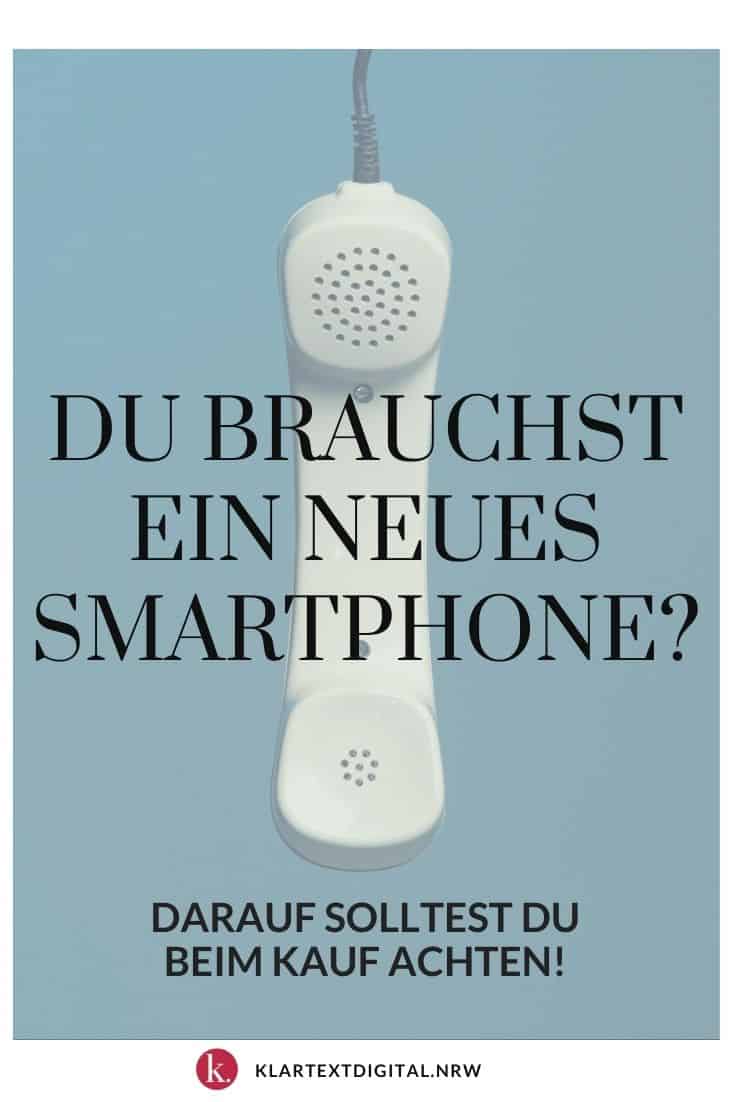
Neues Smartphone? Worauf man vor dem Kauf achten sollte.
-
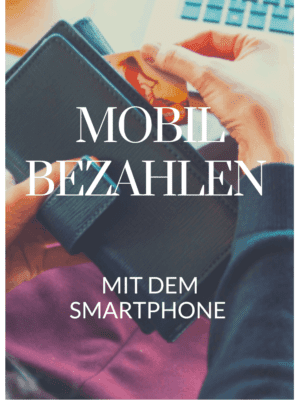
Kontaktlos bezahlen mit dem Smartphone
-
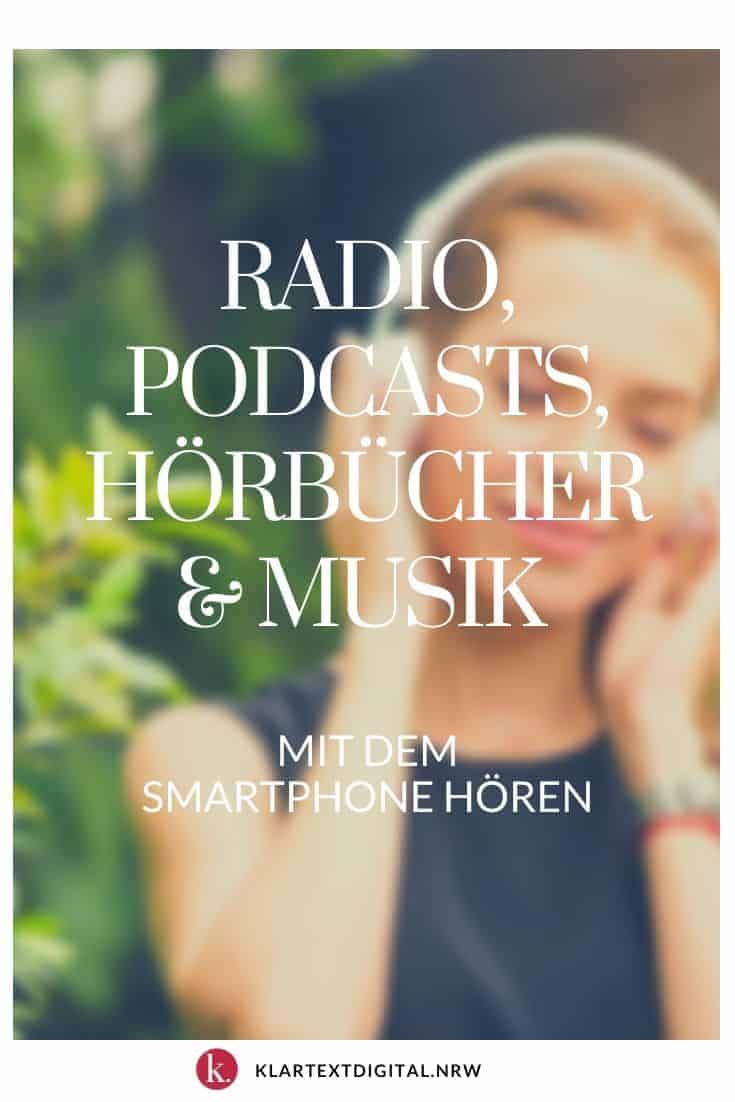
Radio, Podcasts, Hörbücher & Musik am Smartphone
-
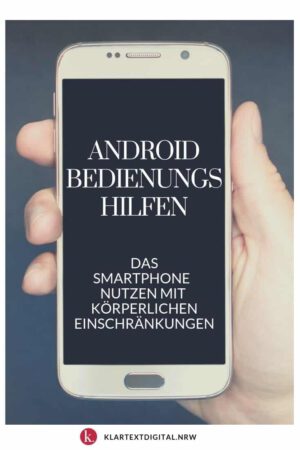
Android Bedienungshilfen
-
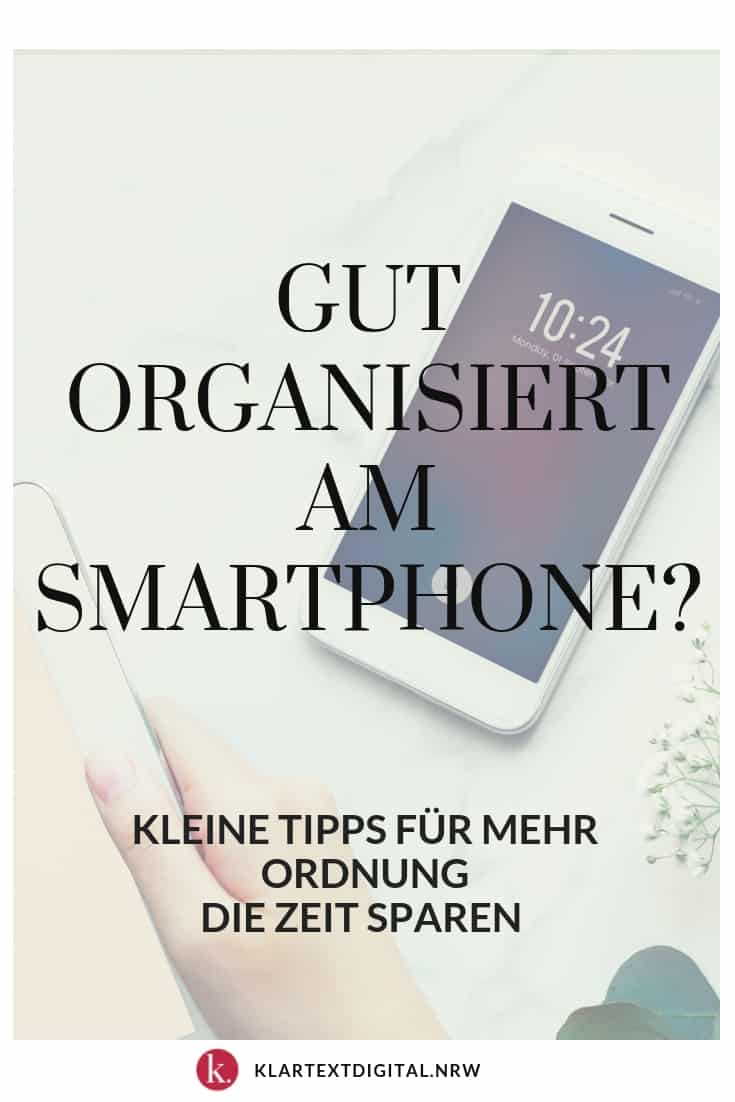
Kleine Tipps für mehr Ordnung am Smartphone
-
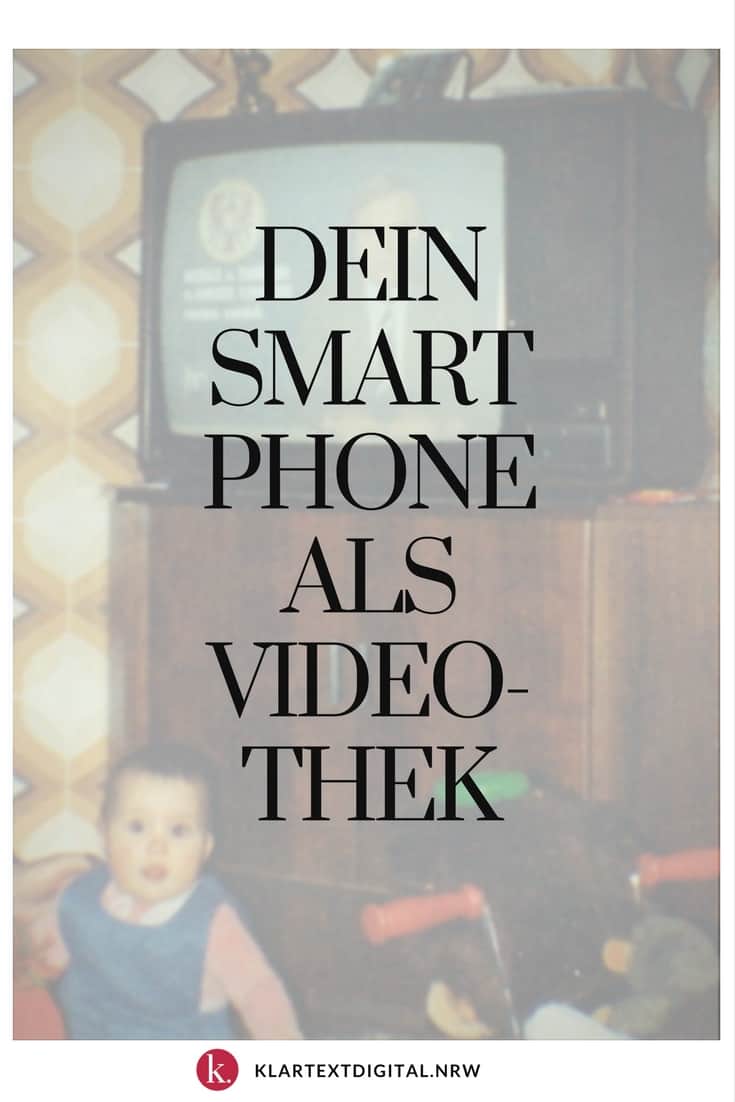
Das Smartphone als Videothek – Fragen & Antworten
-
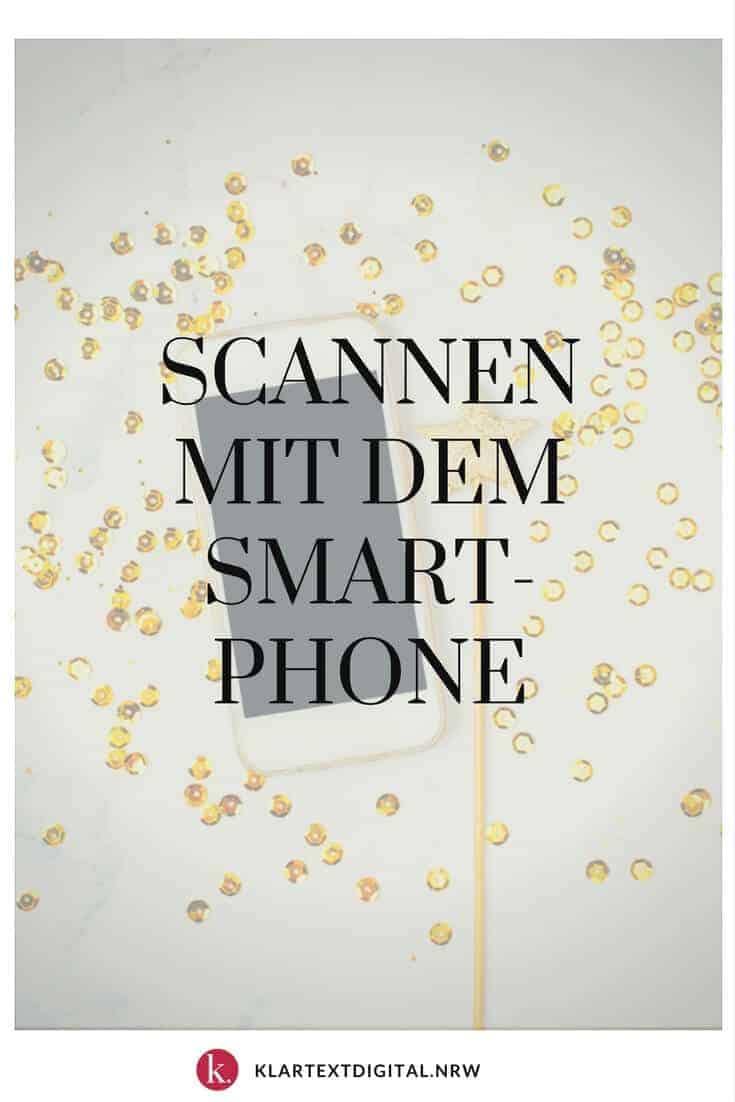
QR Codes, BarCodes, Texte scannen & mehr!
-

Smartphone-Foto Tricks & gute Bildbearbeitungs-Apps
-
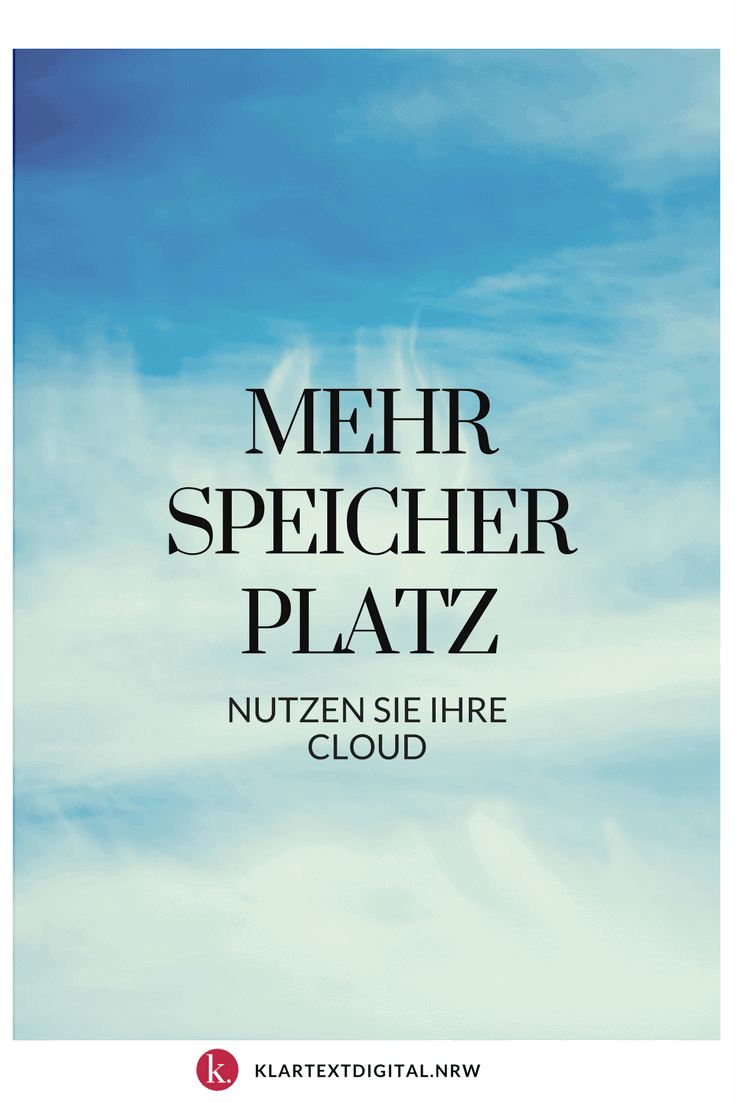
Mehr Speicherplatz auf dem Handy mit der Cloud
-
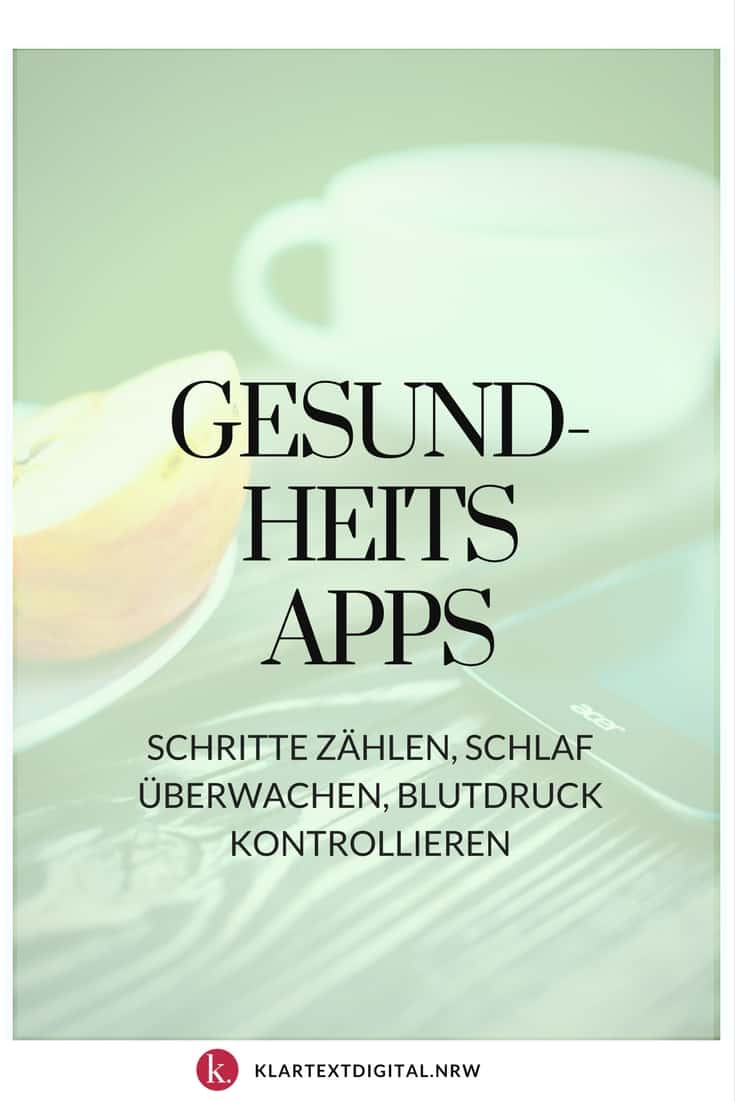
Leben Sie gesünder mit Fitness-& Gesundheits-Apps!?
-
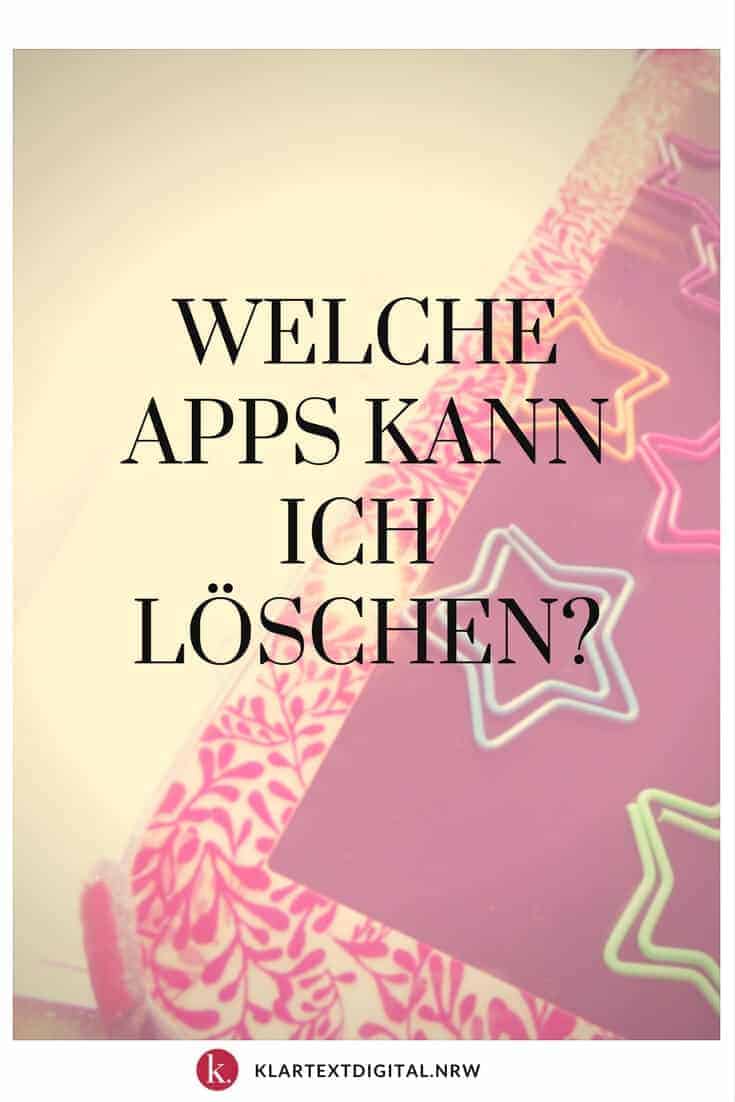
Welche Apps braucht man & welche Apps kann man löschen?
-
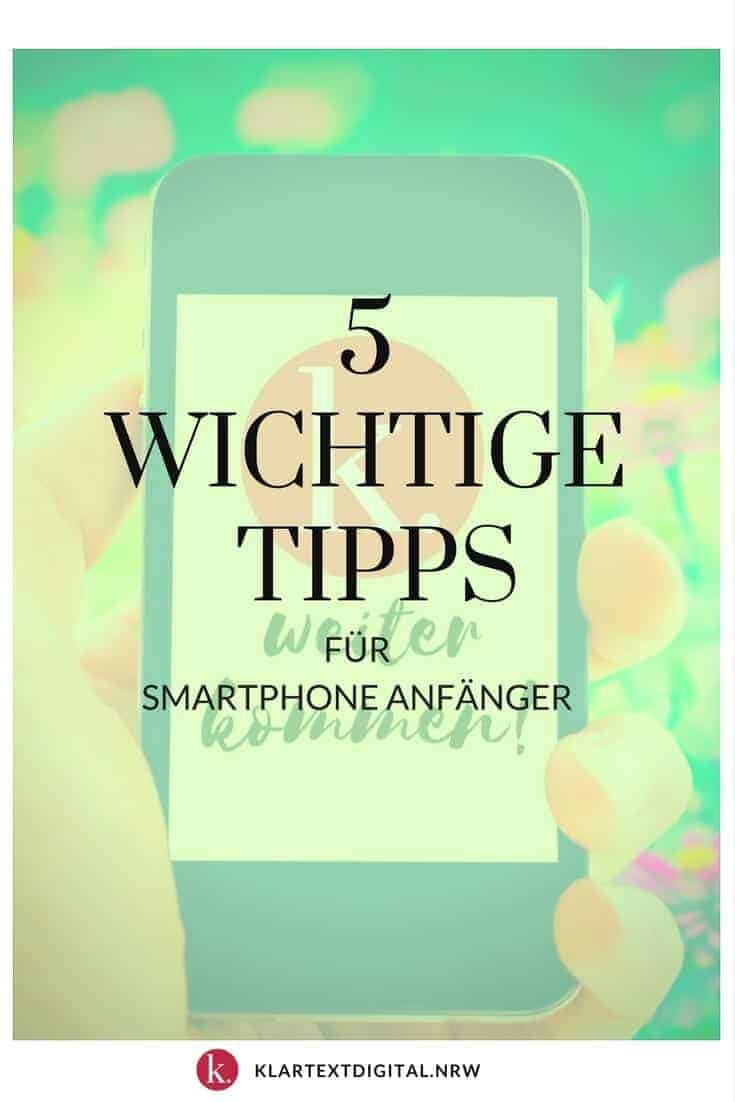
5 gute Tipps für Smartphone Anfänger
-

Apps und Einstellungen für Reisen und Urlaub
-
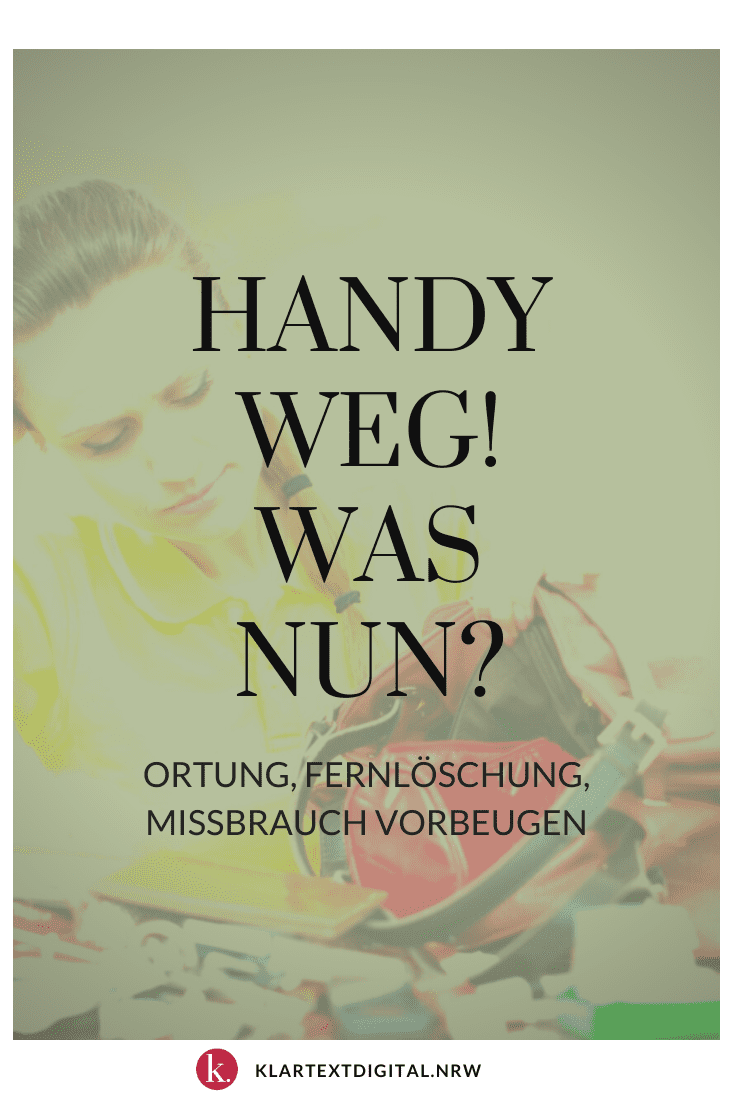
Handy weg – was nun?